- Главная
- Инструкции
- Создаем загрузочную флешку Windows в Ubuntu

Содержание
WinUSB - это приложение которое позволяет создавать загрузочную флешку Windows в Linux и всего за два клика. Приложение имеет поддержку Windows Vista, при выборе образа для создания загрузочной флешки, есть выбор 2-х источников откуда берем образ для записи, первый это конечно же жесткий диск где у нас хранятся файлы, а второй, это CD/DVD диски. Старая версия WinUSB поддерживала лишь Windows XP/Vista, последнее обновление добавило поддержку Windows 7/8, не проверял поддерживает ли Windows 10 так как у меня второй системой совместно с Ubuntu 14.04.4 LTS стоит Windows 7.
Старые версии Unetbootin дают возможность создания загрузочной флешки Windows 7 USB в Linux, но более новые версии UNetbootin уже не поддерживают данную возможность(вы конечно все еще можете использовать старую версию), в данной ситуации, вы должны вручную отформатировать USB под файловую систему NTFS если собираетесь установить Windows 7/8. Если вы хотите установить Windows XP, устанавливаем файловую систему FAT32. Имея опыт работы с приложением GParted, это для вас будет легкой задачей, возможно сложной для новичков, пользователей которые лишь осваивают Ubuntu Linux.
Используя приложение WinUSB, этот процесс теперь намного проще, от запуска приложения до создания загрузочной флешки всего несколько кликов:
После описанных манипуляций выше, приложение само отформатирует флеш-накопитель под нужную файловую систему автоматически, примонтирует, начнет копирование файлов, по окончанию создания загрузочной флешки, приложение WinUSB само добавит флеш-накопитель в меню Grub, все что вам остается, это дождаться сообщения - Installation succeded и перезагрузить компьютер, после в меню Grub выбрать ваш флеш-накопитель и установить операционную систему Windows, в моем случае это версия Windows 7 SP1.
WinUSB имеет очень простой графический пользовательский интерфейс в котором разберется каждый пользователь, всего несколько пунктов в которых запутаться невозможно, в моем случае создание загрузочной флешки заняло порядка 20 минут. Так же добавлю к написанному выше, при создании загрузочной флешки когда процесс уже запущен, ни в коем случае не отменяйте чтобы не угробить свою флешку, подождите окончания, пойдите сделайте себе кофе и не нагружайте процессор другими приложениями, это позволит создать загрузочную флешку быстрей чем в том случае, когда вы будете использовать нагрузочные приложения.
Как установить WinUSB в Ubuntu Linux, откройте терминал и выполните следующие команды:
sudo add-apt-repository ppa:colingille/freshlight sudo apt-get update sudo apt-get install winusb
sudo add-apt-repository ppa:nilarimogard/webupd8 sudo apt-get update sudo apt-get install winusb
cd /tmp && wget https://launchpad.net/~colingille/+archive/ubuntu/freshlight/+files/winusb_1.0.11+vivid1_amd64.deb && sudo dpkg -i winusb* && sudo apt -f install
cd /tmp && https://launchpad.net/~colingille/+archive/ubuntu/freshlight/+files/winusb_1.0.11+vivid1_i386.deb && sudo dpkg -i winusb* && sudo apt -f install
После завершения установки ищите приложение в Меню Ubuntu - Системные утилиты - WinUSB, либо с помощью поиска в Dash.
WinUSB это один способ создания загрузочной флешки, но так же есть и консольный вариант с помощью утилиты DD которая установлена в системе по умолчанию.
Если у вас возникнут сложности, спрашивайте, уточняйте в комментариях к материалу.
Автор: Юрий Герук
Лицензия: CC BY-SA 4.0
|
a
Автор: Спасибо за то что проверили, я пока не устанавливал это приложение в 16.04, вы обратились, проверил, внес правки, еще раз спасибо.
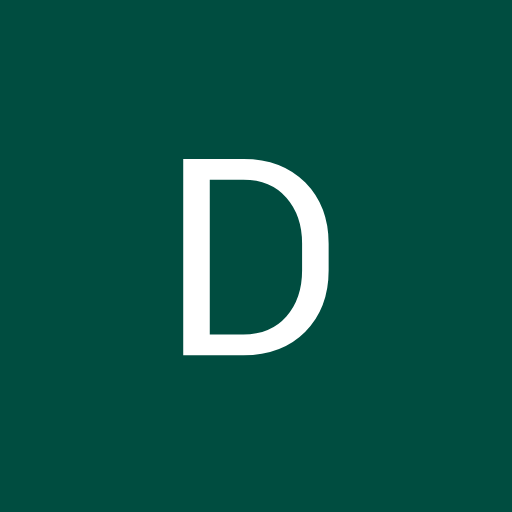
Автор: Вы можете контролировать ход dd, не останавливая его, используя команду kill .
Чтобы увидеть ход выполнения dd после его запуска, откройте другой терминал и введите: Код sudo kill -USR1 $(pgrep ^dd) Это покажет прогресс dd в окне терминала dd не останавливая процесс. Если вы находитесь в BSD или OS X, используйте INFO вместо USR1 . Сигнал USR1 прекратит dd. Если вы хотите получать регулярные обновления прогресса dd , введите: Код watch -n5 'sudo kill -USR1 $(pgrep ^dd)' watch будут -n5 процесс dd каждые -n секунд ( -n5 = 5 секунд) и сообщать, не останавливая его. Обратите внимание на правильные одинарные кавычки в приведенных выше командах. Много полезной информации можно найти ubuntu.fliplinux.com/dd.html Н
Автор: Для Windows 7/8 создавайте NTFS. Для 10 GPT. Так же добавлю, при установке системы вы имеете возможность сами выбрать устройство куда ставить, удалить этот диск/флешку создать заново диск с помощью встроенного инструментария при установке системы и все установится без проблем. Если это флешка, то тем более данный вариант подойдет как лучший.
С
Автор: Для Windows 7 и выше, обязательно NTFS если вы об использовании UNetbootin или же при создании загрузочной флешки через DD. На счет установки флага, да, вы правильно подметили, поправил материал.
Н
Автор: Я один раз создавал с помощью данной программы, все было отлично. Почему у вас ошибки, это уже к разработчика данного приложения.
| |